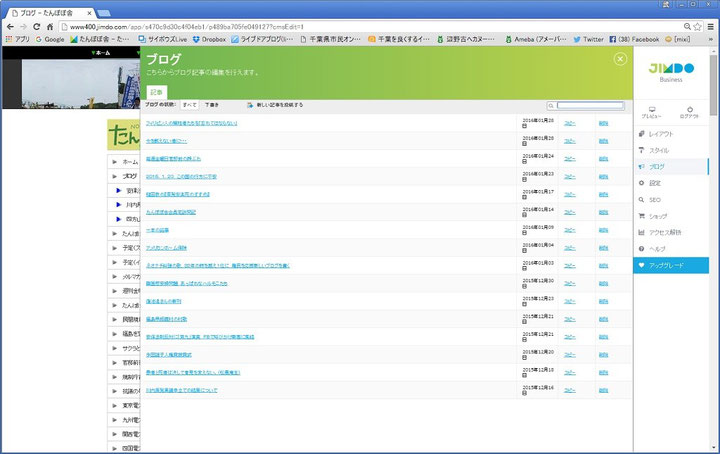ブログの書き方
JIMDOにログインして、画面右側の管理者メニューの「ブログ」をクリックします。
これまで投稿された記事の一覧が表示されます。
(既に投稿された記事を修正することもできます。 日付を変えることもできます。)
「新しい記事を投稿」するをクリックします。
ブログのタイトルを入力する画面が表示されます。
原稿は下書きになっていますので、保存しても公開はされません。
一旦保存して、記事の本文を書いた後、公開することになります。

(1)タイトルを記入します。
タイトルを書き込んだら、ここで保存します。 すると下書きになります。
(2)他のページの投稿記事と同じように、タイトルの下にコンテンツを追加します。
文章や画像を掲載できます。
一つのブログ記事を複数のコンテンツに分けて記述することもできます。
(3)投稿する時にカテゴリを選べます。
カテゴリーなしの場合は、何も書かなくて良いです。
カテゴリーを選択したり新規カテゴリを追加することもできます。
(4)公開ボタンをクリックすると公開されます。 下図
以上で完了です。

新しく投稿されたブログ記事は以下のページに自動的に表示されます。
http://www.tanpoposya.com/ブログ/ すべての記事
http://www.tanpoposya.com/ブログ/安保法制/ カテゴリが安保法制
http://www.tanpoposya.com/ブログ/川内原発/ カテゴリが川内原発
http://www.tanpoposya.com/ブログ/金曜行動/ カテゴリが金曜行動
http://www.tanpoposya.com/ブログ/四方山話/ カテゴリが四方山話
従ってこれらのブログを表示するページは変更しないでください。
------------------------------------------------------------------------------------
注意:以下の項目は既に設定されているので、通常は特に何もしなくて良いです。
ブログを表示するページの設定は既に完了しています。
ブログが表示されるページでは、ブログの記事の見え方を指定することができます。
ブログ記事はカテゴリー別に分類して表示することができます。
表示の時にカテゴリーを指定しなければ全ブログ記事が表示されます。
ブログを表示するページでは表示件数を選べます。
一つのブログをどこまで表示するか指定することができます。
<詳細>は以下をご覧ください。
ブログ表示について <-- ここをクリック
ブログ記事を一般公開にしたあと、ご自身の好きなページにブログを表示させるには、
[コンテンツを追加]>[その他のコンテンツ]>[ブログ表示]をクリックしてください
<-- この操作は、ブログ記事を掲載するページ(場所)をつくる最初の時だけ必要です。
[ブログ表示]を追加すると公開されている記事がページに表示されます。
表示方法は「概要」「記事(すべての記事を表示する)」の2つから選択でき、
表示する記事数なども設定することができます。
表示する記事数
ページ内に表示するブログの記事数を指定できます。
半角で数字を指定できます。また、並べ替えで最新の記事から表示するか、古い記事から表示するか選べます
カテゴリー
ここで指定したカテゴリーの記事のみが表示されます。空欄にカーソルを持っていくと、これまでに登録したカテゴリーが自動で表示されます。
指定したいカテゴリーをクリックして、保存してください。
参考情報です。
ホームページを立ち上げた当初はブログは有効になっていません。 したがって有効にする必要があります。
ブログの始め方 <-- ここをクリック (ブログが開設された後は、この操作は全く必要ありません。)